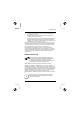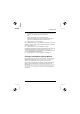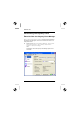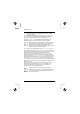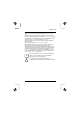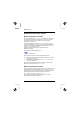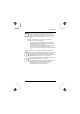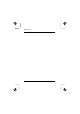User's Manual
Table Of Contents
- Titel / Title / Titre / Titolo / Titulo
- Deutsch
- Français
- Italiano
- Español
- Nederlands
- Dansk
- Suomi
- Português
- Svenska
- Türkçe
- Ελληνικά
- FCC Class B Compliance Statement
Wireless LAN
A26391-K140-Z130-1-8N19 Deutsch - 7
► Wählen Sie im Fenster Setup Type die Option Complete aus, um die
Installation im Standardverzeichnis durchzuführen.
oder
Wählen Sie die Option Custom aus, wenn Sie das
Installationsverzeichnis selbst bestimmen wollen. Diese Option
sollte nur von erfahrenen Benutzern verwendet werden.
► Klicken Sie auf Next, um fortzufahren.
Der Installations-Wizard hat nun alle benötigten Informationen, um mit der
Installation zu beginnen. Wenn Sie Ihre Angaben überprüfen oder ändern
wollen, klicken Sie auf Back.
► Klicken Sie auf Install, um die Installation zu starten.
Die Installation wird gestartet. Das kann einige Minuten dauern. Wenn die
Installation abgeschlossen ist, wird das Fenster InstallShield Wizard
Completed angezeigt. Sie können den Odyssey Client direkt aufrufen oder
zuerst die Readme-Datei anzeigen lassen.
► Klicken Sie auf Finish, um die Installation abzuschließen.
Configure and Enable Odyssey Wizard
Wenn Sie Odyssey Client zum ersten Mal installieren, erscheint nach der
Installation automatisch der Configure and Enable Odyssey Wizard, um
Odyssey Client abschließend zu konfigurieren und zu aktivieren.
Wenn Sie die Konfigurierung nicht zum aktuellen Zeitpunkt durchführen
wollen, können Sie dies später tun. Starten Sie den Odyssey Client
Manager unter Start - Alle Programme - Fujitsu Siemens Computers - Odyssey
Client for Fujitsu Siemens Computers - Odyssey Client Manager for Fujitsu
Siemens Computers. Der Configure and Enable Odyssey Wizard startet dann
automatisch.